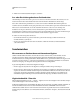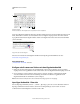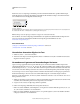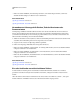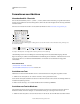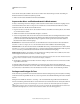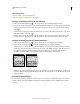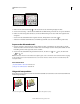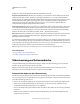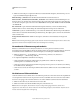Operation Manual
378
VERWENDEN VON ILLUSTRATOR
Text
Letzte Aktualisierung 24.5.2011
• Klicken Sie auf die Schaltfläche „Kontextbedingte Varianten“, um kontextbedingte Varianten (sofern in der
aktuellen Schriftart verfügbar) zu aktivieren oder zu deaktivieren.
Verwandte Themen
„OpenType-Schriftarten“ auf Seite 360
„OpenType-Bedienfeld – Übersicht“ auf Seite 376
Verwenden von Schwungschrift-Zeichen, Titelschriftvarianten oder
Formatvarianten
Viele OpenType-Schriftarten enthalten stilisierte Zeichen, die Sie als dekorative Elemente in den Text einbauen
können. Schwungschrift-Zeichen sind Zeichen mit übertriebenen Schnörkeln. Titelschriftvarianten sind Zeichen
(normalerweise Großbuchstaben) zur Verwendung in großen Schriften, wie etwa in Titeln. Formatvarianten sind
stilisierte Zeichen zur Erzielung eines rein ästhetischen Effekts.
1 Wählen Sie die Zeichen oder Textobjekte aus, auf die Sie die Einstellung anwenden möchten. Wenn Sie keinen Text
auswählen, wird die Einstellung auf neuen Text angewendet, den Sie erstellen.
2 Vergewissern Sie sich, dass eine OpenType-Schrift ausgewählt ist.
3 Führen Sie im OpenType-Bedienfeld einen der folgenden Schritte aus:
• Klicken Sie auf die Schaltfläche „Schwungschrift“, um Schwungschrift-Zeichen (sofern in der aktuellen Schriftart
verfügbar) zu aktivieren oder zu deaktivieren.
• Klicken Sie auf die Schaltfläche „Formatvarianten“, um Formatvarianten (sofern in der aktuellen Schriftart
verfügbar) zu aktivieren oder zu deaktivieren.
• Klicken Sie auf die Schaltfläche „Titelschriftvarianten“, um Titelschriftvarianten (sofern in der aktuellen Schriftart
verfügbar) zu aktivieren oder zu deaktivieren.
Verwandte Themen
„OpenType-Schriftarten“ auf Seite 360
„OpenType-Bedienfeld – Übersicht“ auf Seite 376
Ein- oder Ausblenden von nicht druckbaren Zeichen
Zu nicht druckbaren Zeichen gehören Absatzmarken, manuelle Zeilenumbrüche, Tabulatoren, Leerzeichen,
geschützte Leerzeichen, Doublebyte-Zeichen (inklusive Leerzeichen), bedingte Trennstriche und das Textende-
Zeichen.
Sollen die Zeichen beim Formatieren und Bearbeiten des Textes sichtbar sein, wählen Sie „Schrift“ > „Verborgene
Zeichen einblenden“. Ein Häkchen bedeutet, dass nicht druckbare Zeichen angezeigt werden.